Conexões SmartShare DI Client
O SmartShare DI Client possui duas formas de comunicação com o banco de dados, sendo, uma através da conexão direta com o banco de dados (TCP/IP), e outra é através de WebServices. Ao iniciar o DI Client, automaticamente será apresentada ao usuário a tela de login, onde inicialmente será necessário configurar o banco de dados do SmartShare DI. Para iniciar essa configuração, o usuário terá que clicar no botão BANCO DE DADOS (Figura abaixo, Passo 1), e na tela que será apresentada indicar a opção de conexão desejada, podendo ser: HTTP/WebService ou TCP/IP.
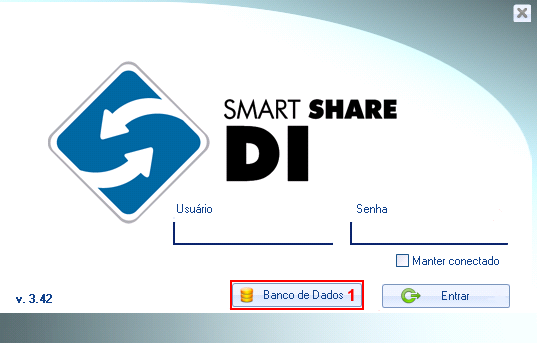
Conexão TCP/IP:
Ao selecionar a opção de conexão direta TCP/IP, deverão ser informados os dados para a comunicação com o banco de dados do SmartShare DI na tela que será apresentada (Figura abaixo, Passo 1):
Servidor\Instância: Informar o nome do servidor onde se encontra o banco de dados;
Base de Dados: Informar o nome do banco de dados que deseja se conectar;
Usuário: Informar o nome do usuário com permissão para acessar o banco de dados no servidor informado;
Senha: Neste campo, informar a senha de acesso do respectivo usuário;
Com todos os dados preenchidos, o usuário poderá clicar no botão TESTAR CONEXÃO e verificar se os dados inseridos nos campos são válidos.
Além dessas configurações, nesta mesma tela, será disponibilizada ao usuário a opção de Limpar Grupos, ou seja, se a mesma for selecionada irá apagar todos os grupos de trabalho salvos na estação/sessão, fazendo com que nenhum documento indexado seja transferido até o usuário acessar novamente no sistema.
Após todas as configurações realizadas, independentemente do tipo de conexão, o usuário deverá clicar no botão SALVAR para concluir a inclusão ou edição do banco de dados (Figura abaixo, Passo 2). Para SAIR da tela de configuração, o usuário deverá clicar sobre o botão correspondente com a ação, como mostrado na figura abaixo, passo 4.
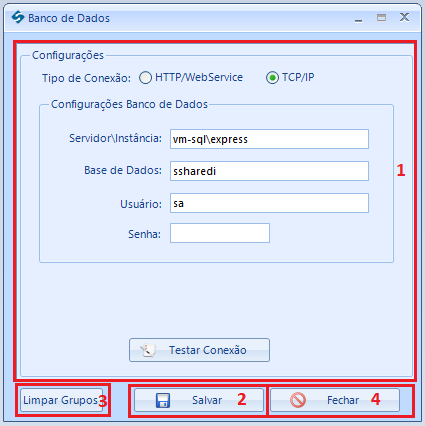
Conexão HTTP/WebService:
Caso a opção selecionada for HTTP/WebService, o usuário deverá informar apenas o endereço HTTP do aplicativo WebService Client. Se a utilização de proxy for necessária para realizar a comunicação, o usuário deverá sinalar a opção “Utilizar Proxy”, e informar nos campos que serão habilitados, as informações correspondentes ao proxy local (Figura abaixo, Passo 1).
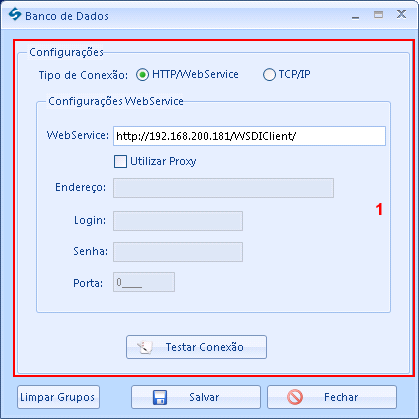
Importante ressaltar que, nesta a tela as funcionalidades de Testar Conexão e Limpar Grupos também são permitidas.

